Přístup z Outlooku na počítači
V Outlooku ve Windows a na Mac OS lze sdílenou schránku připojit přes přidání další účtu.
V dalším postupu předpokládáme, že máte již Outlook nainstalován, přistupujete z něho ke své poštovní schránce. Předem si přes webové rozhraní ověřte, že máte přístup ke sdílené poštovní schránce.
Nastavení v aktuální verzi Outlooku
- V Outlooku otevřete záložku Soubor vlevo nahoře a v otevřeném okně nahoře klikněte na volbu Přidat účet.
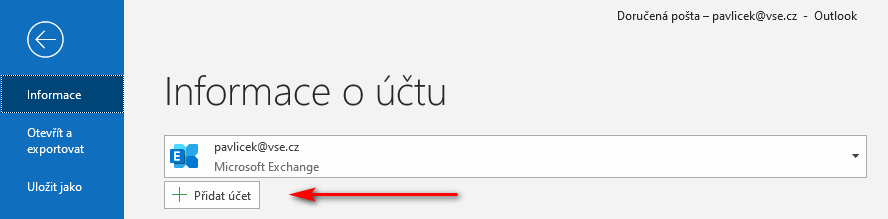
- V následujícím okně zadejte e-mailovou adresu konkrétní sdílené schránky:
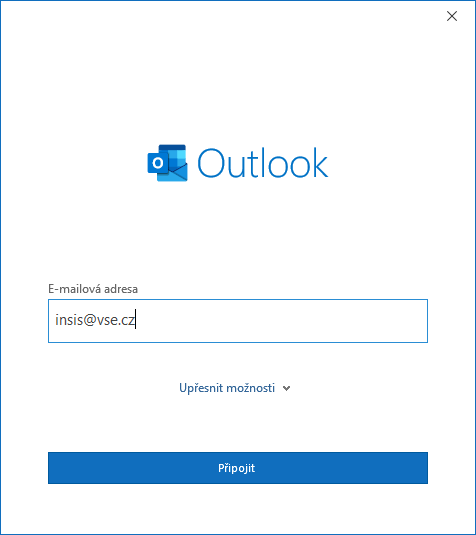
- Zobrazí se přihlašovací stránka do Office 365. Zadejte své přihlašovací údaje:
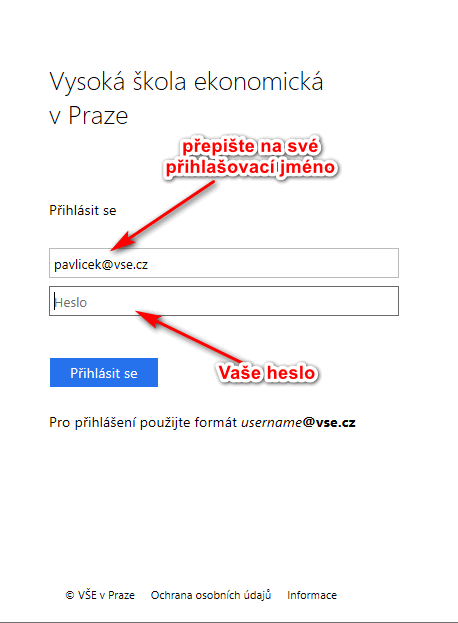
- Pokud máte přístup a zadali jste správně přihlašovací údaje, tak se zobrazí Účet se úspěšně přidal a „Tyto změny se projeví až po restartování Outlooku.“. Restartujte Outlook.
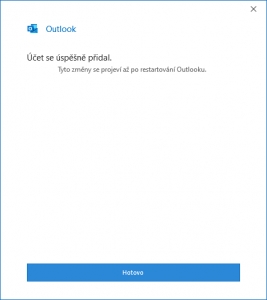 Pozor, pokud máte spuštěného klienta Skype či Teams, tak jej musíte též restartovat. Do jejich restartu nebude sdílená schránka dostupná.
Pozor, pokud máte spuštěného klienta Skype či Teams, tak jej musíte též restartovat. Do jejich restartu nebude sdílená schránka dostupná. - Po restartování Outlooku se v levém sloupci zobrazí odkaz na další poštovní schránku:
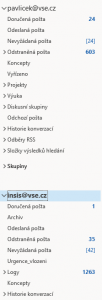
Poznámky k používání sdílené schránky v Outlooku
V levém sloupci přibude odkaz na sdílenou schránku (její e-mailová adresa). Můžete číst maily, odpovídat na ně, psát nové maily. Při psaní dopisů se zobrazí nad polem Komu nové pole Od, ve kterém uvidíte aktuální adresu odesílatele.

Když přejdete na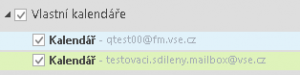 zobrazení Kalendáře, tak máte zobrazen svůj i ze sdílené složky. Jsou též dva seznamy kontaktů (Lidé) či úkolů. Rozlišíte je pomocí e-mailové adresy. Pokud máte u každého účtu odlišnou jazykovou verzi, tak se liší dle jazyka. Jazykovou verzi či časovou zónu můžete změnit přes webové rozhraní.
zobrazení Kalendáře, tak máte zobrazen svůj i ze sdílené složky. Jsou též dva seznamy kontaktů (Lidé) či úkolů. Rozlišíte je pomocí e-mailové adresy. Pokud máte u každého účtu odlišnou jazykovou verzi, tak se liší dle jazyka. Jazykovou verzi či časovou zónu můžete změnit přes webové rozhraní.
Starší verze Outlooku
Ve starších verzích Outlooku se obrazovky mohou graficky lišit:
- V okně pro přidání účtu vyplňte Jméno (název sdílené schránky) a E-mailovou adresu sdílené schránky (např.
testovaci.sdileny.mailbox@vse.cz). Není potřeba zadávat heslo. Stiskněte dole tlačítko Další.
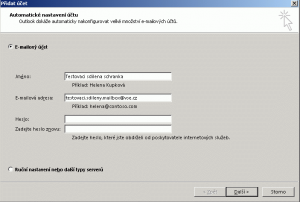
- Outlook se pokusí ověřit přístup k účtu, v průběhu ověřování se objeví dotaz na přihlašovací údaje – zadejte své uživatelské jméno včetně @vse.cz a své heslo. Zaškrtněte volbu Zapamatovat pověření a stiskněte OK. Někdy se dotaz na přihlašovací údaje objeví dvakrát – pokud ano, znovu zopakujte své přihlašovací údaje.
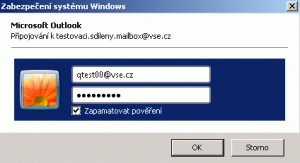
- Nyní stiskněte tlačítko dole Dokončit pro dokončení konfigurace. Outlook Vás upozorní, že pro uplatnění nové konfigurace je potřeba ho restartovat.
- Po restartu se obvykle znovu objeví dotaz na přihlašovací údaje, opět zadejte své. Nezapomeňte zaškrtnout volbu Zapamatovat přihlášení.